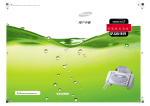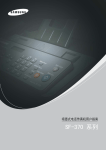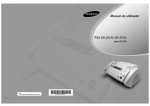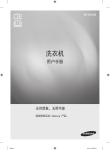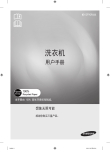Download Samsung SF-332 用户手册
Transcript
Rhine_UK.book Page i Wednesday, August 28, 2002 1:57 PM ᒮገᓖፀူሲਜ਼ڔཝቧᇦ 使用此传真机时,必须遵守这些安全注意事项,以免发生火灾、电击和人员伤害。 1 阅读并理解所有使用说明。 2 牢记电器使用常识。 3 遵守产品上标注的和随产品提供的文件内的所有警告和使用说明。 4 如果使用说明与安全信息相矛盾,应以安全信息为准;这有可能是您没有完全理解使用 说明。如果您无法解决矛盾,请向经销商或服务代理机构寻求帮助。 5 在清洁传真机之前,从墙上的 AC 电源插座和电话插口拔下传真机的插头。不要使用清 洁液和喷雾清洁剂,应使用湿布清洁传真机。 6 不要把传真机放在不稳的推车、台子或桌子上。否则,传真机易落下,引起严重损坏。 7 不要将传真机放在暖气、加热器、空调或通风管的上面、附近或上方。 8 不允许将任何东西放在电源线或电话线上。放置传真机时,应使传真机的线不被走过的 人踩到。不要把传真机放在可能把电源线或电话线弄弯曲的地方。这些情况可能会引起 危险的结果或故障。 9 不要使墙上的电源插座或接线板过载。这会降低传真机的性能,并可能导致火灾或电击。 10 不要让宠物咬 AC 电源线、电话线和计算机接口电缆。 11 不要将任何种类的物品通过机壳上的开口塞入传真机内。它们会触及危险电压点,从而 导致火灾或电击。不要让任何种类的液体溅入传真机上面或内部。 12 为了避免电击的危险,不要拆卸传真机。如需修理,请合格的维修技师来修理。打开或 拆下盖子会使您暴露在危险电压或其它危险中。不正确的重新组装,会在以后使用传真 机时发生电击。 i Rhine_UK.book Page ii Wednesday, August 28, 2002 1:57 PM 13 在下列情况下,从电话插口、墙上 AC 电源插座和计算机上拔掉传真机的插头,并请合 格的服务人员维修: • 电源线、插头或连接电缆损坏或磨破时。 • 如果液体溅入传真机内。 • 如果传真机淋了雨或曾浸泡于水中。 • 如果按照使用说明正确操作传真机,但传真机不能正常工作。 • 如果传真机落下或机壳出现损坏。 • 如果传真机的性能突然出现明显的变化。 14 仅允许调整使用说明中提到的调整点。对其它调整点的不正确调整会引起损坏,并可能 使专业技术人员在修理时花费更多的时间。 15 在雷雨时避免使用此传真机。此时远处的闪电可能引起电击。如有可能,在雷雨时,从 AC 电源插座、电话插口上拔下传真机的插头。 16 不要把传真机安装在潮湿的地方。这样会引起火灾或电击。 17 保存好这些手册。 ii 2ᐺ; ᒙਜ਼আ፝ 3ᐺ; ߈ܠਜ਼݄ 4ᐺ; ࠅᑞ૦ 5ᐺ; ።ࡊ૦ 功能 ........................................................................................................................................................ 1.2 熟悉您的新机器 ................................................................................................................................... 1.3 正视图 .............................................................................................................................................. 1.3 后视图 .............................................................................................................................................. 1.3 控制面板 ............................................................................................................................... 1.4 装入纸张 ................................................................................................................................................ 1.5 纸张种类和大小 ............................................................................................................................. 1.5 复印 ........................................................................................................................................................ 1.6 设置日期和时间 ................................................................................................................................... 1.6 设置传真号码 / 名称 ........................................................................................................................... 1.7 怎样输入字母 ................................................................................................................................. 1.7 用省墨模式复印 / 接收 ....................................................................................................................... 1.8 调整振铃音量 ....................................................................................................................................... 1.8 调整扬声器的音量 ............................................................................................................................... 1.8 打电话 .................................................................................................................................................... 免提拨号 ................................................................................................................................................ 电话簿拨号 ........................................................................................................................................... 在电话簿中储存电话号码 ............................................................................................................ 单触键拨号 ..................................................................................................................................... 速拨 .................................................................................................................................................. 搜寻内存中的号码 ( 目录拨号 ) ........................................................................................................ 依次搜寻电话薄 ............................................................................................................................. 搜寻特定首字母 ............................................................................................................................. 重拨 ........................................................................................................................................................ 重拨最后呼叫的号码 .................................................................................................................... 重拨内存中的号码 ......................................................................................................................... 2.2 2.2 2.2 2.2 2.3 2.3 2.3 2.3 2.4 2.4 2.4 2.4 发送传真 ................................................................................................................................................ 3.2 装入文件 .......................................................................................................................................... 3.2 可接受的文件 ................................................................................................................................. 3.2 设置文件分辨率和对比度 ............................................................................................................ 3.3 手动发送传真 ................................................................................................................................. 3.3 自动发送传真 ................................................................................................................................. 3.3 自动重拨 .......................................................................................................................................... 3.4 接收传真 ................................................................................................................................................ 3.4 接收模式 .......................................................................................................................................... 3.4 在传真模式下接收 ......................................................................................................................... 3.5 在电话模式下接收 ......................................................................................................................... 3.5 在自动模式下接收 ......................................................................................................................... 3.5 在应答模式下接收 (SF-330/SF-333P) ........................................................................................ 3.5 在应答模式下接收 (SF-335T) ....................................................................................................... 3.6 在 DRPD 模式下接收 .................................................................................................................... 3.6 通过外接电话机接收 ( 仅适用于 SF-330/SF-333P) .................................................................. 3.6 录制应答信息 ....................................................................................................................................... 4.2 检查您的应答问侯信息 ...................................................................................................................... 4.2 监视来电 ................................................................................................................................................ 4.2 回放信息 ................................................................................................................................................ 4.3 回放新接收到的主叫方信息 ....................................................................................................... 4.3 回放全部信息 ................................................................................................................................. 4.3 向后跳或向前跳 ............................................................................................................................. 4.3 删除您已听过的旧信息 ...................................................................................................................... 4.4 删除选择的信息。.......................................................................................................................... 4.4 删除录制的全部信息 .................................................................................................................... 4.4 从远程电话机使用应答机 .................................................................................................................. 4.5 访问机器 .......................................................................................................................................... 4.5 使用遥控命令 ................................................................................................................................. 4.5 iii 目录 Rhine_UK.book Page iii Wednesday, August 28, 2002 1:57 PM Rhine_UK.book Page iv Wednesday, August 28, 2002 1:57 PM 6ᐺ; ࠅᑞ 7ᐺ; ᓜඡถ 8ᐺ; ۣዸᎧᆒઐ 9ᐺ; এഺ 广播发送 ................................................................................................................................................ 5.2 延迟传真 ................................................................................................................................................ 5.2 轮询 ........................................................................................................................................................ 5.3 设置发送轮询 ................................................................................................................................. 5.3 设置接收轮询 ................................................................................................................................. 5.3 取消预定作业 ....................................................................................................................................... 5.3 转发传真或信息 ................................................................................................................................... 5.4 传真转发 .......................................................................................................................................... 5.4 信息转发 ( 仅适用于 SF-335T) .................................................................................................... 5.4 插入暂停 ................................................................................................................................................ 6.2 使用闪挂 ................................................................................................................................................ 6.2 使用静音 ................................................................................................................................................ 6.2 使电话变成静音 ............................................................................................................................. 6.2 取消静音 .......................................................................................................................................... 6.2 交谈录音 ( 仅适用于 SF-335T) .......................................................................................................... 6.3 用户报告 ................................................................................................................................................ 6.3 打印报告 .......................................................................................................................................... 6.3 重新打印传真 ....................................................................................................................................... 6.4 声音设置 ................................................................................................................................................ 6.4 清除内存 ................................................................................................................................................ 6.5 用户选项 ................................................................................................................................................ 6.5 设置系统 /TAM( 电话应答机 ) 选项 ........................................................................................... 6.5 清洁文件扫描器 ................................................................................................................................... 7.2 更换打印墨盒 ....................................................................................................................................... 7.3 清洁打印头 ........................................................................................................................................... 7.4 校直打印头 ........................................................................................................................................... 7.4 查看墨水量 ........................................................................................................................................... 7.4 灰度调整 ................................................................................................................................................ 7.4 自我检测 ................................................................................................................................................ 7.5 打印墨盒的维护 ................................................................................................................................... 7.5 清洁墨盒 ................................................................................................................................................ 7.5 擦拭打印喷嘴和触点 .................................................................................................................... 7.5 清洁墨盒架触点 ............................................................................................................................. 7.6 LCD 显示屏的出错信息 ..................................................................................................................... 7.7 故障排除 ................................................................................................................................................ 7.9 传真故障 .......................................................................................................................................... 7.9 打印质量问题 ............................................................................................................................... 7.10 供纸问题 ........................................................................................................................................ 7.10 清除卡纸 .............................................................................................................................................. 7.11 发送时文件被卡住 ....................................................................................................................... 7.11 打印时卡纸 ................................................................................................................................... 7.11 规格 ........................................................................................................................................................ 8.2 ITU# 表样 ( 缩小至 60.5%) ................................................................................................................. 8.3 iv Rhine_UK.book Page 1 Wednesday, August 28, 2002 1:57 PM 2ᐺ ᒙਜ਼আ፝ 本章讲述了基本的设置步骤。 详细的安装说明请参见 《安装指南》。如果您从头开始安装 或重新安装机器,请参照随机附带的 《安装指南》。 Rhine_UK.book Page 2 Wednesday, August 28, 2002 1:57 PM 功能 本机器是用最新技术设计制造的。它是多功能、高性能传真机,不仅达到而且超过了工业标 准。下面是它的各种令人振奋的功能: 一般功能 • 省墨 ( 参见 1.8 页的 “ 用省墨模式复印 / 接收”) • 在普通纸上喷墨打印 • 14.4Kbps 的高速传真 • 可储存 40 页稿件 • 独立的、全功能传真机 • 方便的 50 页台式复印机 • 10 页防倾斜文件送入器 • 50 个速拨位置 ( 包括 10 个单触键 ) • 5 种接收模式; TEL( 电话 )、FAX( 传真 )、AUTO( 自动 )、TAM1 ( 自动应答机 ) 和 DRPD。 • 把同一文件发送到多个地址的广播发送 • 在以后的一个时间发送的延迟传真 • 发送 / 接收轮询 • 最后 10 个号码重拨 • 报告管理;发送确认、记录报告和电话薄等 仅适用于 SF-335T 型号的功能 • 内置数字电话应答机 • 远程电话访问 • 信息转发 ( 当主叫方留下信息时,您可以让机器转发呼叫。) • 来电监视器 仅适用于 SF-333P 的功能 • 计算机打印 • 兼容最新的操作系统 • 网络共享 1. 如果您的机器是 SF-330 或 SF-333P ,您需要选装一个应答机。 1.2 设置和复印 Rhine_UK.book Page 3 Wednesday, August 28, 2002 1:57 PM 熟悉您的新机器 请花费一些时间根据下面几页的图熟悉您的新传真机。 设置和复印 正视图2 纸盘 文件盘 设置和复印 导纸板 防尘罩 话筒 设置和复印 文件导板 文件排出盘 EXT. LINE HANDSET 2. 注意本 《用户指南》中的所有图都是 SF-335T 型的,有些部分可能与您的机器有所不同。 1.3 设置和复印 如果使用,此处可连 接外接 电话机或TAM(自动应答机)。 设置和复印 USB 接口 ( 仅适用于SF-333P) AC 电源插座 设置和复印 设置和复印 后视图 Rhine_UK.book Page 4 Wednesday, August 28, 2002 1:57 PM 控制面板 键名称 省墨 静音模式 报告 / 帮助 墨盒 分辨率 接收模式 / 对比度 主人留言 ( 仅适用于 SF-335T ) 播放 / 录音 ( 仅适用于 SF-335T) 删除 ( 仅适用于 SF-335T) 应答 ( 仅适用于 SF-335T) |<< ( 仅适用于 SF-335T) >>| ( 仅适用于 SF-335T) 数字键 特殊符号 速拨 闪挂 重拨 / 暂停 功能 用于减少墨水消耗。在 ON( 开 ) 和 OFF( 关 ) 之间切换。 用于关闭机器发出的所有声音。 用于打印状态报告或访问 HELP( 帮助 ) 文件,获取操作机器的信息。 用于安装新墨盒或更换旧墨盒。 提高正在发送文件的清晰度。 该键有两个功能: 没有装入文件时,按此键改变接收模式。 装入文件时,按此键改变对比度。 用于录制或播放 TAM 模式中使用的输出信息。 回放输入信息。用于录制电话谈话。 用于删除一个或全部信息。 切换 TAM( 自动应答机 ) 模式开 / 关。机器处于 TAM( 自动应答机 ) 模式时,灯亮,接收到新的信息时,灯闪烁。 用于重复播放当前的信息,或跳回到前一条信息。 用于向前跳到下一条信息。 就象平时打电话那样,手动拨打号码,或在设置机器时输入字母。 用于在编辑模式下输入名称时输入特殊字符。 用于使用两位数的位置号码储存和拨打最常用的 50 个电话 / 传真号码。 执行切换指令操作。 用于重拨最后呼叫的号码。在内存中储存号码时,您也可以用它来 插入暂停。 静音 / 查询 免提 ( 或免提拨号 ) 菜单 滚动 / 音量 在 使用麦克风谈话时,减弱电话的音量。搜寻内存中的号码。 复印 启动 / 确认 停止 / 清除 用于复印文件。 1.4 用于免提话筒进行谈话 ( 仅适用于 SF-335T),或拨打号码。 用于选择专门功能,如系统设置和维护等。 用来显示原来的或下一个菜单选项,调整音量,或将光标移到 您需 要编程的位置。 用于启动一个作业或激活显示 在显示屏上的选择。 可随时停止任何操作。或在编辑模式下用于删除数字。 装入纸张 为接收传真或复印,应该在 ASF3 ( 自动进纸器 ) 中装入纸张。可以装入大约 50 页纸。在装入 纸张之前,看一下是否在 Setup System ( 系统设置 ) 中正确设置了纸张大小。 详情请见 6.6 页的 “Paper Size ( 纸张大小)”。 1 抽出纸盘,并拉开延伸片。 2 朝自己的方向拉防尘罩。 3 扇动纸张并将纸张放入自动进纸器 内,打印面朝上。 4 调整导纸板,并向右移动导纸板, 进纸架 防尘罩 设置和复印 导纸板 以便与纸张宽度相符。 5 设置和复印 设置和复印 Rhine_UK.book Page 5 Wednesday, August 28, 2002 1:57 PM 完成后,把防尘罩放回原来的位置。 • 复印纸 • 高级书写纸 • 两用纸 由于所有的纸张物理特性都有变化,不同包装内的纸张甚至同一包装内的纸张都可能得到不 同的效果。如果您对结果不满意,试用纸的另一面,或试用不同种类或同一种类另一包装内 的纸。 不要在您的机器上使用下列种类的纸: 设置和复印 • 连续纸 • 合成纸 • 热敏纸 • 多页表格和文件 • 化学处理过的纸 • 有凸起、压印字的纸 您的机器可以使用下列纸张: A4 210mm x 297mm (8.3 x 11.7 in) Letter 216mm x 279mm (8.5 x 11.0 in) Legal 216mm x 356mm (8.5 x 14.0 in) 纸张重量 70 ~ 90g/m2 (20 ~ 24lb) 设置和复印 尺寸 3. 自动进纸器。 1.5 设置和复印 纸张大小 设置和复印 可以用许多种类的普通纸获得满意的打印和接收质量。由于普通纸的质量变化很大,因此在 大量购买纸之前,先测试一下打印质量。您的机器可以使用的纸包括: 设置和复印 纸张种类和大小 Rhine_UK.book Page 6 Wednesday, August 28, 2002 1:57 PM 复印 如要在复印或接收传真时省墨,参见 1.8 页的 “ 用省墨模式复印 / 接收” 1 把文件面朝下放入进稿器。 2 调整文件导板,使其与文件宽度相符。 3 把文件送入机器。 4 按分辨率键调整分辨率。 文件导板 • 如果选择了标准,机器会自动转换为 Fine ( 精细)模式。 5 按复印键。 • 显示屏显示 Number Of Copies (复印份数)。 6 输入要复印的份数,按启动 / 确认键。 • 显示屏显示放 Zoom Rate (收放比率)。 • 如果要进行不指定复印选项的复印,这时可以再按一次 复印键,机器会马上开始复印。 7 如果需要,按 < 或 > 键选择放收放比率,然后按 启动 / 确认键。 • 您可以通过选择预先指定的倍率,可以把文件缩放 50% 到 150%。默认倍率为 97%。 8 如果需要排序,请选择。 • 选择排序时,您需要选择排序种类:标准、反向。 9 设置所有选项时按启动 / 确认键。 • 机器缺纸时,显示屏上出现 Load paper and press Start/Enter ( 装入纸张并按启动 / 确认 键 ) 。装入纸张,并按启动 / 确认键。 设置日期和时间 机器处于就绪状态 ( 待机模式 ) 时,显示屏显示当前的日期与时间。在您发送的传真上会打 印出日期和时间。 1 按菜单键。 2 按 < 或 > 选择 SET DATE & TIME (设置日期和时间),然后按启动 / 确认键。 3 显示屏显示 Date Format (日期格式) 时,按启动 / 确认键。 4 按 < 或 > 选择 Europe (欧洲)或 USA (美国),然后按启动 / 确认键。 5 显示屏显示 Date & Time (日期和时间) 时,按启动 / 确认键。 6 设置日期和时间。您可以按 < 或 > 键来移动光标。 • 如果您输入无效数字,机器发出响声,不向下进行。如果出现这种情况,重新输入正确的数字。 • 输入时间时,您需要输入 24 小时制。 7 显示屏正确显示日期和时间时,按启动 / 确认键。 • 显示屏显示您设置的日期和时间,然后返回待机模式。 1.6 设置和复印 Rhine_UK.book Page 7 Wednesday, August 28, 2002 1:57 PM 设置传真号码 / 名称 如果您遵循上述步骤设置仍无法选择此功能时,请咨询技术服务人员或经销商。 1 按菜单键。 2 按 < 或 > 键选择设置 SET SYSTEM ID (系统识别码),然后按启动 / 确认键。 3 显示屏显示 Fax Number (传真号码)时,按启动 / 确认键。 4 输入机器连接的传真号码。 设置和复印 这是对接收者非常有用的信息。这能使他们看到是谁发送的传真,他们应向哪个号码回复。 显示屏显示 Fax Name ( 传真名称 ) 时,按启动 / 确认键。 7 用数字键盘输入传真名称 ( 最多 40 个字符 )。 设置和复印 6 • 您可把特殊字符包括在内 ( 空格、加号等 )。 8 显示的名称正确时,按启动 / 确认键。 • 输入完成或按停止 / 清除键时,机器返回待机模式。 怎样输入字母 这些说明假定显示屏要求您输入名称。 1 按与您要输入的字母相应的键。 • 例如,要输入 O,按 6 键 3 次。每按一次,显示屏显示不同的字母:首先是 M,接着是 N 和 O,最后 是 6。 • 与每个数字键相应的字母表, 参见 1.7 页的 “ 键盘字符赋值表”。 2 用同样的方法选择其它字母。 • 闪烁的光标向右移,显示屏上出现下一个字母。 • 如果要输入的字母所指定的键与您第一步所按的键相同,首先按 < 或 > 移动光标,然后按此键。 3 完成输入字母时,按启动 / 确认键。 设置和复印 完成后,按启动 / 确认键。 设置和复印 5 设置和复印 • 您最多可以输入包括特殊字符 ( 空格、加号等 ) 在内的 20 位数字。 • 如需输入空格,请按 # 键。 • 如需输入加号 (+),请按 * 键。 • 如果输错了号码,用 < 或 > 键把光标移动到错误的数字处,并更正。 赋值的数字、字母或字符 键 赋值的数字、字母或字符 1 ( 空格 )1 6 M N O 6 2 A B C 2 7 P Q R S 7 3 D E F 3 8 T U V 8 4 G H I 4 9 W X Y Z 9 5 J K L 5 0( 特殊符号 ) + - , . ’/ * # & 0 1.7 设置和复印 键 设置和复印 键盘字符赋值表 Rhine_UK.book Page 8 Wednesday, August 28, 2002 1:57 PM 用省墨模式复印 / 接收 本机器有省墨模式,复印和接收传真时可以减少墨水的消耗。 按省墨键。 • 该键的背景灯亮,表示已启用省墨模式。从现在开始,每次打印输出都会减少消耗的墨水量。 • 如果您感到打印质量不够好,再按一次省墨键,停用省墨模式,打印质量返回正常模式。 调整振铃音量 您的机器有几种振铃音量标准,您可以根据需要调整。 在待机模式时按滚动 / 音量键。 • 每当您按此键时,都会增加或减小音量。 • 音量 0 表示收到呼叫时,机器的振铃不响。 调整扬声器的音量 当您用扬声器谈话时,您可以根据需要调整扬声器的音量: 1 按免提 ( 或免提拨号 ) 键。 • 在您谈话时也可以调整音量。 2 根据需要按滚动 / 音量键。 • 每次按此键时,都会增加或减小音量。 1.8 Rhine_UK.book Page 1 Wednesday, August 28, 2002 1:57 PM 3ᐺ ߈ܠਜ਼݄ Rhine_UK.book Page 2 Wednesday, August 28, 2002 1:57 PM 打电话 您的新机器提供多种打电话的方法。您可以选择下面的任何一种方法: • 免提拨号 • 电话簿拨号 ( 单触键拨号和速拨 ) • 目录拨号 • 重新拨号 • 就象使用普通电话那样,拿起话筒拨号 免提拨号 您不需要拿起话筒就可以打电话。拨号时,只需按免提 ( 或免提拨号 ) 键并输入号码。是拿 起话筒或通过麦克风谈话取决于您的机器型号。 如果您使用 SF-330 或 SF-333P • 在呼叫有应答时您必须拿起话筒。 • 使用免提时,不要把话筒放在扬声器旁边,这样会引起啸叫。 如果您使用 SF-335T • 您不需要拿起话筒。呼叫有应答时对着控制面板上的麦克风讲话就可以了。 电话簿拨号 电话簿拨号有两种,单触键拨号和速拨。在内存中编程电话号码的方法都一样。但是如何拨 打储存的号码却不一样。要使用单触键拨号,您只需按住键盘上的数字 (0-9),就可以拨打该 号码。要使用速拨,首先您需要按速拨键,然后再按两位数的位置号码。 电话簿拨号为您提供了快速拨打经常使用的电话的方法。在使用电话簿拨号之前,您必须首 先在内存中编程电话号码。 在电话簿中储存电话号码 1 按住速拨键约 2 秒钟。 • 显示屏上显示 Speed (速拨) [00-50]>##。 2 输入一个两位数的数字 (00~50),然后按启动 / 确认键。 • 00 至 09 将用于单触键拨号,10 至 50 用于速拨。 3 输入要储存的电话 / 传真号码 ( 最多为 40 位数 ),然后按启动 / 确认键。 • 如果要在数字之间插入暂停,按 重拨 / 暂停键。显示屏上出现一个 P。 • 如果您在输入号码时出了错,用 < 或 > 键把光标移到错误的数字下,然后输入正确的数字。 2.2 输入名称并按启动 / 确认键。 • 如果不想输入名称,只需按 启动 / 确认键就可跳过这一步。 • 每个名称最多可用 20 个字符来表示。 参见 1.7 页的 “ 怎样输入字母”。 按停止 / 清除键退出。 编程和拨号 5 单触键拨号 1 如果要发送传真,把文件放入机器。 2 按住数字键中的一个 (0 到 9)。 • 显示屏显示名称或号码,然后就自动拨打该号码。您可以通过扬声器听到拨号过程。 • 远程传真机应答时,如果进稿器中已装入文件,机器就把文件扫描至内存并开始发送。 • 要不扫描至内存而直接发送传真时,请关闭 Send From Memory (从内存中发送)选项。( 参见 6.6 页的 “Send From Memory ( 从内存中发送) ”。) • 您可以打印出电话薄来查阅每个位置的电话号码。 参见 6.3 页的 “ 打印报告”。 • 与 Send From Memory (从内存中发送)的设置无关,如果您将分辨率设置为超精细,机器将 首先拨号,然后发送传真。 编程和拨号 4 编程和拨号 Rhine_UK.book Page 3 Wednesday, August 28, 2002 1:57 PM 2 输入两位数位置号。 3 按启动 / 确认键拨号。 • 显示屏显示名称或号码,然后自动拨打该号码。您可以通过扬声器听到拨号过程。 • 远程传真机应答时,如果文件已装入进稿器,机器把文件扫描到内存中并开始发送。 • 如不扫描至内存而直接发送传真时,请关闭 Send From Memory (从内存中发送)选项。( 参 见 6.6 页的 “Send From Memory ( 从内存中发送)”。) • 您可以打印出电话薄来查阅每个位置的 电话号码。参见 6.3 页的 “ 打印报告”。 • 与 Send From Memory (从内存中发送)的设置无关,如果您将分辨率设置为超精细,机器将 首先拨号,然后发送传真。 编程和拨号 搜寻内存中的号码 ( 目录拨号 ) 您可以搜寻整个电话薄,以找到您要拨打的号码。 按静音 / 查询。 2 按 < 或 > 键上下移动目录,直到发现需要的号码。 编程和拨号 依次搜寻电话薄 1 • 按 > 键能够以字母顺序向下搜寻整个电话薄,按 < 键能够以逆序向上搜寻。 3 编程和拨号 按速拨键。 显示屏上出现您需要的号码时,按启动 / 确认键拨号。 2.3 编程和拨号 1 编程和拨号 速拨 Rhine_UK.book Page 4 Wednesday, August 28, 2002 1:57 PM 搜寻特定首字母 1 按静音 / 查询键。 2 按标有您所需要搜寻的字母键。 • 例如,如果您向查找名称为 “NEWYORK”的电话号码,按下 “6 键”,该键标以 “MNO”。 • 机器会找出最接近的条目,因此您需要尽可能清楚地进行定义。 • 如果机器没有找到以所选字母开头的名称,机器会显示 Not Found ( 没有找到)的信息。 3 所需的名称和号码正确地显示在显示屏上时,按启动 / 确认键拨号。 重拨 您可以重拨最后呼叫的号码或最近储存在内存中的 10 个号码中的一个。 重拨最后呼叫的号码 1 按重拨 / 暂停键。 • 自动拨打最后呼叫的号码。 • 如果已装入文件,机器自动开始发送。如果没有储存号码,机器会发出响声。 2 有应答时对着麦克风讲话。 如果您使用 SF-330 和 SF-333P,请拿起话筒。 重拨内存中的号码 1 按住重拨 / 暂停键约两秒钟。 • 显示屏显示最近的号码。 2 按 < 或 > 键找到您要拨打的号码。 3 显示正确的号码时,按启动 / 确认键。 • 如果已装入文件,机器自动开始发送。 2.4 Rhine_UK.book Page 1 Wednesday, August 28, 2002 1:57 PM 4ᐺ ࠅᑞ૦ Rhine_UK.book Page 2 Wednesday, August 28, 2002 1:57 PM 发送传真 如果按照从这里开始的说明操作,发送传真的操作十分简单。这些说明将告诉您怎样装入文 件、设置分辨率 / 对比度和拨号。 装入文件 1 把文件向下装入进稿器,打印面朝向您。 • 确认文件是干燥的,没有别针、曲别针和其它异物。 • 关于文件可以使用的纸张种类的详细说明,参见本页的 “ 可接受的文件”。 2 调整文件导板使其符合文件宽度,装入最多 10 页的文件,直 到自动进稿器吸住文件并将其拉入。在机器探测到文件已被 装入时,显示屏显示 Document Ready (文件就绪)。 文件导板 • 如果要发送多页的文件,应先放入文件的底部。把文件轻轻放入机 器,保证平稳装入。 • 如果您重新装入明显太厚或太薄的文件时,一次装入一页。如果未 正确装入文件,打开控制面板,取出文件,然后再重新装入。 3 分别按接收模式 / 对比度和分辨率 键,选择需要的分辨率和对比度。 可接受的文件 单页 文件尺寸 最大 2 页或多页 216mm ( 宽 ) x 356mm ( 长 ) 最小 文件厚度 纸张质量 216mm ( 宽 ) x 297mm ( 长 ) 148mm ( 宽 ) x 128mm ( 长 ) 有效扫描宽度 一次可以装入的页数 a 210mm - 最大 10 页 0.07mm ~ 0.15mm 0.075mm ~ 0.12mm 两面都未覆膜 a. 在发送比 A4 纸张长的文件时,在每一张文件被扫描后,您必须立即将其取出。否则,文件就可能被 卡住。 发送多页文件时,文件每页所用纸张的大小和种类都应相同。 不要发送下列文件; • 湿的 • 上面有湿墨水或浆糊 • 皱的、卷曲的或折叠的 • 太薄 ( 比 0.07 毫米薄光泽纸、航空信纸等薄的纸。) • 太厚 ( 厚度超过 0.15 毫米 ) • 经化学处理过的 ( 压敏纸、碳涂层纸等 ) • 覆膜纸 ( 光面纸等 ) • 太小或太短 ( 例如标签、证件等 ) • 布或金属制成的纸 如果需要发送这些文件,先用办公用复印机复印,然后发送复印件。 3.2 1 把文件面朝下放入进稿器。详情参见 3.2 页的 “装入文件”。 2 根据需要按分辨率 键,调整锐度和清晰度。 • Standard( 标准 ):对于印刷的或使用正常大小字符的原稿,标准模式能得到良好的效果。 • Fine( 精细 ):对于有许多细节的文件,精细模式效果较好。 • Superfine( 超精细 ):对于有特别精细的细节的文件,超精细模式效果较好。超精细模式仅在远 程传真机也有超精细功能时才能使用。 • 发送扫描到内存中的文件时 ( 例如广播和延迟传真 ),不能使用超精细模式。 • 如果使用内存发送文件 ( 例如广播和延迟传真 ),即使您选择了超精细模式,超精细模式也会返回 精细模式。 3 根据需要按接收模式 / 对比度键,调整对比度。 传真机 • Normal ( 正常 ):对于正常手写、印刷或打印的文件,标准模式能得到较好的效果。 • Lighten( 浅 ):对于非常深的文件,浅模式效果好。 • Darken ( 深 ):深模式用于浅的印刷文件或模糊的铅笔标记。 • Photo( 照片 ):传真照片或包含有彩色或灰色阴影的文件使用照片模式。选择照片模式时,分辨 率自动设置为精细。 • 执行发送 / 复印后,分辨率 / 对比度自动返回到默认值。 把文件面朝下放入进稿器 。详情参见 3.2 页的 “装入文件”。 2 拿起话筒或按免提 ( 或免提拨号 )。 3 使用数字键输入远程传真机的号码。 4 听到传真音时按启动 / 确认键。 5 放回话筒。 传真机 手动发送传真 1 传真机 调整分辨率和对比度 传真机 我们建议您发送的文件用打字机打印、用毡制粗头笔、黑墨水写或用激光打印机打印。纸张 应是白的或非常亮的,正常重量,不是卡片纸。 使用有格子的便笺时,其上的蓝线发送传真时不清楚。关于您的文件可以使用哪些种类的纸 张的详细说明,参见 1.5 页的 “ 纸张种类和大小”。发送 / 复印正常文件时,您不必调整分辨 率和对比度。 如果您发送的文件有非正常对比度的字符时,包括照片,您可以调整分辨率和对比度,从而 以高质量传送文件。 传真机 设置文件分辨率和对比度 传真机 Rhine_UK.book Page 3 Wednesday, August 28, 2002 1:57 PM 自动发送传真 如需自动发送传真,您必须已经把号码储存在了速拨位置。 1 把文件面朝下放入进稿器。详情参见 3.2 页的 “装入文件”。 2 输入单触键或速拨位置。 传真机 要了解怎样储存,单触键拨号或速拨 参见 2.2 页的 “ 在电话簿中储存电话号码”。 • 机器把文件扫描到内存中并开始传送。如果关闭了 Send From Memory (从内存中发送)选 项,机器将首先拨号,然后发送。 • 您可以设置机器自动打印出发送确认。 详情参见 6.6 页的 “Sending Confirm ( 发送确认)”。 3.3 传真机 如果使用速拨,您必须按启动 / 确认键。 Rhine_UK.book Page 4 Wednesday, August 28, 2002 1:57 PM 自动重拨 发送传真时,如果您拨的号码占线或无应答,机器将每 3 分钟重拨一次,最多重拨两次。 在重拨前,显示屏显示 To redial now, press Start/Enter (重拨,按启动 / 确认键)。 如果要立即重拨此号码,按 启动 / 确认键。 或者,按停止 / 清除键取消重拨,然后机器返回待机模式。 接收传真 接收传真前,应装入合适的纸张。关于您可以使用的纸张种类, 参见 1.5 页的 “ 纸张种类和 大小”。 接收模式 您的传真机有几种接收模式,传真、电话、自动和 DRPD。关于 DRPD,参见 6.6 页的 “ DRPD Mode ( 不同振铃方式检测模式 ) ”。如果您是 SF-335T用户,您必须按应答键选择TAM模 式。不要按接收模式 / 对比度键。没有装入文件时,您可以按 接收模式 / 对比度键改变接收模 式。下面的表说明了每一种接收模式是如何工作的: 接收模式 FAX (传真) 传真机 型号 参考章节 机器应答进入的呼叫,并立即进入接收模式,等 待接收传真。 3.5 页的在传真模式 下接收。 TEL (电话) 自动接收传真关闭。您只能通过手动按启动 / 确 认键接收传真。 3.5 页的在电话模式 下接收。 AUTO (自动) 在您规定的振铃次数后,传真机自动应答传真。 如果传真机没有接到传真信号,它会发出另一种 振铃声,告诉您这是电话。您应拿起话筒应答电 话。如果您未拿起传真机上的话筒,它会转换为 自动接收模式。 3.5 页的在自动模式 下接收。 SF-335T 您的机器为主叫方播放问侯语,然后主叫方可以 在您的机器上留下语音信息及传真。 3.6 页的在应答模式 下接收 ( SF-335T)。 SF-330/ SF-333P 您必须有一台与您的传真机上的 EXT( 外接 ) 线插 3.5 页的在应答模式 口连接的应答机 . 当电话振铃时,连接的应答机应 下接收 (S F-330/SF答并录制留下的信息 ( 如主叫方留下信息 )。如果 333P )。 您的机器探测出线路上为传真音,自动转换为传 真接收模式。 TAM (电话应 答) 全部型号 如何工作 如果您很少用传真线交谈,选择传真或自动模式,把机器设置为自动接收传真。 3.4 要把接收设置为传真模式,反复按 接收模式 / 对比度键直到显示 Fax Mode (传真模式)。 • 在待机模式下,显示屏右面显示 FAX 。 • 在您接到呼叫时,机器在第二次振铃后应答,并自动接收传真。在完成接收时,机器返回待机 模式。 • 如果您需改变 Rings to Answer (应答振铃)选项,参见 6.6 页的 “ Rings To Answer ( 应答振铃)”。 在电话模式下接收 传真机 在传真模式下接收 传真机 Rhine_UK.book Page 5 Wednesday, August 28, 2002 1:57 PM 要把机器设置为电话模式,反复按 接收模式 / 对比度键,直到显示 Tel Mode (电话模式)。 如果您的机器是 SF-335T,在预先指定的振铃 (4 次 ) 内未应答4,将播放 TAM OSM( 电话 应答机主人留言 )。 2 如果听到传真音,或对方要求接收传真,按启动 / 确认键。应保证未装入文件,否则文件 就发送到主叫方,显示屏上会显示 TX( 传送 )。 3 挂起话筒。 在自动模式下接收 要把机器设置为自动模式,反复按 接收模式 / 对比度键,直到显示 Auto Mode ( 自动模式)。 • 在待机模式下,显示屏右面出现 AUTO。 • 当呼叫进入时,机器应答呼叫。如果正在接收的是传真,机器进入接收模式。如果机器未探测到 传真音,机器就继续振铃,告诉您这是电话。您应拿起话筒应答呼叫,否则在约 25 秒钟后,机 器转换为自动接收模式。 在应答模式下接收 (SF-330/SF-333P) 在使用此接收模式之前,您需要连接好应答机。要把机器设置为 TAM 模式,按 接收模式 / 对 比度键,直到显示 TAM MODE (TAM 模式)。 传真机 在电话振铃时,拿起话筒应答。 传真机 1 传真机 在待机模式下,显示屏右面显示 TEL。 4. 英联邦:20,其它国家:13 3.5 传真机 传真机 • 在呼叫进入时,应答机应答并储存主叫方的信息 ( 如果主叫方留下信息 )。如果机器探测到传真信 号,就转换为接收模式。 • 如果您把机器设置 TAM 模式,但又关闭了应答机,或应答机未与传真机连接,在几次振铃后, 机器自动转换为接收模式。 • 如果您的应答机有 “用户可选择振铃计数器”,把机器设置为 4 次振铃内应答来电。 • 如果由于电话连接不好而造成呼叫的声音太低,传真机和应答机可能工作不正常。 • 当您将机器设置为电话模式时,如您连接了应答机,您必须关闭应答机,否则,主人留言将会 干扰您的电话通话。不是所有的应答机都能与您的传真机相匹配。 • 当应答机应答进入的呼叫时,它录制传真音,直到它分辨出是传真。因此,传真机可能告诉您 已经留下信息,即使它实际是传真。 传真机 在待机模式,显示屏的右面显示 TAM。 Rhine_UK.book Page 6 Wednesday, August 28, 2002 1:57 PM 在应答模式下接收 (SF-335T) 如果您是 SF-335T 用户,您可以通过按应答键打开 / 关闭 TAM 模式,而不是按接收模式 / 对 比度键。一旦按应答键打开 TAM 模式后,机器在回放信息后返回待机模式。显示屏右面显 示 TAM,应答键点亮。 • 在您接到呼叫时,机器用 TAM 问侯信息应答呼叫。 • 机器录制主叫方的信息。如果探测到传真音,机器转入接收模式。 • 在播放问候信息或录制进入的信息的任何时候,您都可拿起话筒与对方通话。如果在录制过程 中内存满了,您的机器会发出嘟嘟警告声,并断开线路。除非您删除不需要的已录制信息,否则 机器不能作为应答机工作。 • 如果在录制主叫方信息时发生电源故障,机器停止录制。 • 在录制进入信息 (ICM) 时,如果您需用同一线路上的另一台电话机与主叫方通话,拿起话筒,并 按 “#( 井号 )”或 “* ( 星号 )”键。 在 DRPD 模式下接收 DRPD 代表特殊响铃方式检测,该模式是电话公司的一种服务项目。它使用户能够用一根电 话线应答几种不同的电话号码。要设置在 DRPD 模式下接收,您应该首先设置 DRPD,并打 开它。如果打开了 DRPD 模式,按接收模式 / 对比度键就可以选择这一接收模式,就象传真、 电话和自动模式一样。参见 6.6 页的 “ DRPD Mode ( 不同振铃方式检测模式 )”。 反复按接收模式 / 对比度键,直到显示 DRPD Mode (DRPD 模式)。 • 现在机器可以根据编程管理传真和来电。 • 在待机模式下,显示屏右面出现 DRPD。 如果您重新指定了传真号码或把机器连接到另一根电话线上,您必须重新设置 DRPD。DRPD 模式设置 后,再次拨打传真号码,验证机器以传真音应答,然后用指定给同一条电话线的不同号码拨打电话, 确保机器可以应答普通电话呼叫。 通过外接电话机接收 ( 仅适用于 SF-330/SF-333P) 如果您将一外接电话机与您的传真机连接,您可遥控您的传真机启动接收。 1 在外接电话机上应答呼叫。 2 在您听到传真音时,按 *9* ( 遥控接收启始码 ) 键。 • 您的传真机探测到启始码,并开始接收文件。 • 启始码是在工厂预设的。第一个和最后的星号是固定的,但您可把中间的一位改为 0 到 9 中的任何一 个。详情参见 6.6 页的 “Rcv. Start Code ( 接收启始码) ( 仅适用于 SF-330/SF-333P ) ”。 3 传真机开始接收时,挂起电话。 3.6 Rhine_UK.book Page 1 Wednesday, August 28, 2002 1:57 PM 5ᐺ ።ࡊ૦ 本章只针对 SF-335T 用户。如果您的机器是 SF-330 或 SF-333P,请参考应答机制造商提供 的用户说明。 在本章中,您将了解如何检查您的 TAM 问候信息、监视来电、播放 / 删除信息和从远程 电话机访问您的机器。本章中的所有说明都是在假设您的传真机被设置为 TAM 模式。 SF-335T 使用电子存储器作为录制介质。录制时间取决于信息的内容。总录制时间 (TAM OGM( 电话应答机主人留言 )+ICM( 来电信息 )) 大约为 15 分钟。 Rhine_UK.book Page 2 Wednesday, August 28, 2002 1:57 PM 录制应答信息 应答信息是主人留言 ( OGM),当机器 处于 TAM 模式时,每次有来电时都会播放它。关 于接收模式的详情,参见 3.6 页的 “ 在应答模式下接收 (SF-335T)”。 1 按住主人留言键,直到听到嘟嘟声。 2 显示屏出现 Record ( 录制) 时,在 30 厘米的范围内对控制面板上的麦克风讲话。 • 您最多可以录制 20 秒钟的信息。 • 建议您录制 15 秒以内的信息,以防止由于信息时间长而引起传真接收故障。 • 如果您需在时间结束之前停止录制,按停止 / 清除键或主人留言键。 • 在录制信息后,机器短暂显示信息录制的日期与时间。接着,在自动回放信息时显示已播放的 时间。 检查您的应答问侯信息 当机器处于应答模式并有人呼叫时,机器回放 TAM 问候信息。 按主人留言键。 • 显示屏显示信息录制的时间。然后在回放信息时进行计时。 监视来电 在您不愿被别人的来电打扰时,来电监视对筛选呼叫非常有用。可以用此功能在 TAM 选项 中把来电监视设置为开。要了解如何设置此功能的开与关,参见 6.7 页的 “ Call Monitor ( 来电监视)”。 1 来电监视器选项设置为开并正在录制来电信息时,您能从扬声器中听到主叫方的声音。 2 拿起话筒同主叫方讲话。 • 机器停止录制主叫方信息,您可直接与主叫方交谈。 • 如果在录制主叫方信息时发生电源故障,机器就会停止录制。 4.2 应答机 Rhine_UK.book Page 3 Wednesday, August 28, 2002 1:57 PM 回放信息 应答机 当有信息等待您听时,应答键闪烁,显示屏提示您有新信息,例如显示 New: 1 ICM: 3 ( New: 1 表示有一条新信息,ICM: 3 表示总共录制了 3 条来电信息。) 回放新接收到的主叫方信息 简单地按一下播放 / 录音键。 按照播放 / 录音键,直到听到嘟的一声。 • 回放全部信息。显示屏短暂地显示每一条信息的录制时间,然后播放全部录制的信息。 • 当显示屏显示 50s(01/03) 时,“ 01”是当前播放的主叫方信息的编号,“ 03”是内存中主叫 方信息的总数。 50s 是当前回放的信息的播放时间。回放信息时开始计时。 • 播放最后的信息前按停止 / 清除键或播放 / 录音键,停止播放。在回放信息时,显示屏显示一些 有用的信息。 向后跳或向前跳 应答机 回放全部信息 应答机 • 机器短暂地显示录制时间,然后开始播放信息。对全部新信息重复这个过程。 • 当显示屏显示 50s(01/03) 时,“01”是当前播放的主叫方信息的编号,“03”是内存中主叫方 信息的总数。 50s 是当前回放的信息的播放时间。回放信息时开始计时。 向后跳 在听信息时按 |<<(1) 键。 应答机 • 机器跳回原来的信息 |<<(1) 键,并播放该信息。 • 如果按两次 |<<(1) 键,机器跳回前一条信息,并播放该信息。 向前跳 在听信息时按 >>|(3) 键。 4.3 应答机 应答机 应答机 • 机器向前跳到下一条信息,并播放该信息。 • 在播放最后一条信息时按 >>|(3) 键,机器发出嘟嘟声并返回待机模式。 Rhine_UK.book Page 4 Wednesday, August 28, 2002 1:57 PM 删除您已听过的旧信息 随着录制的信息增多,机器的内存越来越满。删除您已经听过的旧信息,为新信息腾出空 间。如果在录制过程中内存已满,您的机器会发出嘟嘟警告声,并切断线路。机器就不能作 为应答机工作,除非您删除已录制的信息,腾出空间。这就是为什么要删除旧信息的原因。 删除选择的信息。 在播放信息时按删除键。 • 小心!在播放信息时,一旦您按了删除键,就没有办法取消或恢复它。 • 选择的信息被删除,显示屏显示 Erasing ( 删除)。 删除录制的全部信息 1 按删除键。显示屏问您是否要删除全部信息。 2 如果确定,按启动 / 确认键。 • 在显示屏显示 Erasing ( 正在删除 ) 时,删除内存中的全部信息。 • 如果您不想删除全部信息,在显示屏询问时,按 停止 / 清除键,机器返回待机模式。 4.4 应答机 Rhine_UK.book Page 5 Wednesday, August 28, 2002 1:57 PM 从远程电话机使用应答机 为了从远程电话机操作您的机器,您需要输入 5 位字符的遥控口令。工厂将遥控密码预设为 “ #139#”,您可通过用户选项将遥控密码改变为您需要的任何号码。详情参见 6.7 页的 “Remote Password ( 遥控密码)”。 应答机 您可不在机器的控制面板上操作您的应答机。如果您使用的是按键式电话,不论您在何处, 您都可以用它操作应答机的许多功能,例如信息回放。 1 从按键式电话机呼叫您的传真机。 2 当机器以问候信息应答时,输入遥控口令。 应答机 访问机器 • 当正确的口令被机器承认时,您将听到两次嘟声 ( 确认音 )。 3 在 15 秒钟内,输入与操作相应的遥控命令。 4 应答机 • 当规定的操作完成时,您将听到一次短的嘟声。然后您可输入另一个操作的命令。如果在机器 响应您的命令时,您又输入遥控代码,机器停止当前的操作,执行新的操作。关于遥控命令,参 见本页的 “ 使用遥控命令”。 按 #0 键结束遥控操作。 如果您未输入 “# 0”,您的机器可能在几分钟内不挂机。 使用遥控命令 下表说明了每个遥控操作时您必须输入的遥控代码。 跳向后面的信息。机器跳过当前的信息,播放前一条信息。 #2 回放新信息。机器发出嘟嘟声,回放全部新信息。如果没有新信息,机器发出 4 次嘟声,等待输入另一个命令。 #3 跳向前面的信息。机器跳过当前的信息,播放下一条信息。 #4 改变问候信息。输入此命令后,对着话筒讲话。完成时,按#键。如果您超出了 录制时间,机器停止并回放信息。 #5 回放信息。机器发出嘟声并逐条回放信息。在回放信息的同时,机器等待下一个 命令。要听下一条信息,在 15 秒钟内按 * 键。如果没有信息,机器发出 4 次嘟 声,等待输入另一个命令。 #6 改变转发 OGM 信息。机器发出嘟声并准备录制新信息。对着话筒讲话。完成时 按 # 键。 #7 删除当前播放的信息,并回放下一条信息。 #8 打开 / 关闭 TAM 模式。当打开 TAM 模式时,机器播放问候信息。此后您每次按 # 8,TAM 模式被关闭,再按一次,TAM 模式被打开。 #9 删除全部信息。 * 如果输入 #5 或 #2 命令,机器播放下一条 ICM( 来电 ) 信息。 #* 使传真机退出应答模式。此代码用于与您的传真机连接在同一线路的另一电话 机。 应答机 退出遥控模式 #1 应答机 #0 应答机 操作 4.5 应答机 代码 Rhine_UK.book Page 6 Wednesday, August 28, 2002 1:57 PM 4.6 Rhine_UK.book Page 1 Wednesday, August 28, 2002 1:57 PM 6ᐺ ࠅᑞ 在本章中,您将了解如何使用传真机的高级传真功能。例如,如何将同一文件发送到不 同的地点 (广播发送),或如何将您的传真机设置为在预设的时间发送传真 (延迟传 真)。 Rhine_UK.book Page 2 Wednesday, August 28, 2002 1:57 PM 广播发送 利用广播发送功能,您可将您的传真机编程为自动扫描文件,并把它发送给一些不同的收件 人。当广播完成时,文件自动从内存中删除。 1 把文件面朝下装入机器。 2 按菜单键。 3 按 < 或 > 键选择 ADVANCED FAX ( 高级传真),然后按启动 / 确认键。 4 按 < 或 > 键选择 Set Broadcasting (设置广播发送),然后按启动 / 确认键。 5 输入传真号码。 • 您可以输入单触键或由两位数组成的速拨位置号码。 • 一个任务可以输入 5 个传真号码。 6 显示屏出现正确的号码时,按启动 / 确认键。 • 如果您有多个目的地,在问您 Another? Y/N (其它目的地?是 / 否)时,选择 “ Y”(是), 并从第 5 步起重复。启动 / 确认 • 如果您输入了全部号码,回答 “ N ”,并按启动 / 确认键。 7 按启动 / 确认键。 • 在发送前,文件被扫描到内存中。 延迟传真 当您不想现在就发送传真时,您可将您的机器设置为在一个晚一些的时候发送传真。一般来 说,由于夜间的电话费比白天低,所以在夜间发送传真比较便宜。 1 把文件面朝下装入机器。 2 反复按菜单键直到显示 ADVANCED FAX (高级传真),然后按 启动 / 确认键。 3 按 < 或 > 键选择 Set Delayed Fax (设置延迟传真),然后按启动 / 确认键。 4 输入传真号码。 • 您可以输入单触键或由两位数组成的速拨位置号码。 • 一个任务可以输入 5 个传真号码。 5 显示屏上出现正确的号码时,按启动 / 确认键。 • 如果您有多个目的地,在问您 Another? Y/N (其它目的地?是 / 否)时,选择 “ Y”(是), 并从第 5 步起重复。 • 如果您输入了全部号码,回答 “ N ”,并按启动 / 确认键。 6 如果您想对此传送命名,输入名称。如果不需要,跳过这一步。 7 按启动 / 确认键。 8 以 24 小时制输入开始传送的时间。 • 例如输入 22:30 表示晚上 10:30 。 9 显示屏上正确显示时间时,按启动 / 确认键。 • 在传送前文件被扫描到内存中,并在编程的时间发送。 5.2 2 反复按菜单键,出现 ADVANCED FAX (高级传真)时按启动 / 确认键。 3 按 < 或 > 键选择 Set Polling Send (设置轮询发送),然后按启动 / 确认键。 4 输入轮询代码,然后按启动 / 确认键。 • 轮询代码用于防止未经授权的人接收文件。 • 机器开始把文件扫描到内存中,并在显示屏上显示 POLLING SEND (轮询发送)。如果接收模 式为 TEL( 电话 ),轮询时机器会自动转换为传真模式。 • 轮询代码预先设定为 0000,表示没有轮询代码。 • 被轮询时,内存中的文件被自动删除,接收模式返回设置 轮询的状态。要取消轮询发送,参见 5.3 页的 “ 取消预定作业”。 设置接收轮询 1 拿起话筒或按免提 ( 或免提拨号 ) 键并输入远程传真机的号码,远程传真机需处于发送轮 询状态。 2 听到远程机器的传真音时按菜单键。 • 显示屏显示 To poll documents press Start/Enter (轮询文件请按启动 / 确认键)。 3 按启动 / 确认键。 4 输入提取文件的轮询代码,按启动 / 确认键。 • 机器开始接收文件,并把它打印出。 并不是所有的传真机都有轮询功能,不同制造商制造的传真机之间有时也可能发生无法轮询的情况。 取消预定作业 设置了预定的作业后,所有的预定作业都保存在内存中。取消不必要的预定作业,使更多的 内存可以被利用。 1 反复按菜单键,在出现 ADVANCED FAX (高级传真)时按启动 / 确认键。 2 按 < 或 > 键选择 Cancel Schedule (取消预定作业),然后按启动 / 确认键。 3 按 < 或 > 键选择您要取消的预定传送。 4 按启动 / 确认键,取消预定作业。 5.3 高级传真 把文件面朝下装入机器。 高级传真 1 高级传真 您可把传真机编程,在您不在的时候,如果它被远程传真机轮询,它就会发送文件。 高级传真 设置发送轮询 高级传真 轮询功能使您 (或远程传真机)能提取文件。该功能在有要发送文件的人离开办公室时非 常有用。需要接收文件的人在稍后的时间呼叫保持有文件原稿的机器,要求发送文件给他。 换句话说,它 “轮询”持有原稿的机器。 高级传真 轮询 高级传真 高级传真 Rhine_UK.book Page 3 Wednesday, August 28, 2002 1:57 PM Rhine_UK.book Page 4 Wednesday, August 28, 2002 1:57 PM 转发传真或信息 传真转发 在离开住所或办公室时,您当然不希望错过重要传真。本机器可以将接收到的传真转发到您 所在地方的传真机上,而且当您返回时,本机可以打印一份供您参考。 1 反复按菜单键,显示 ADVANCED FAX (高级传真)时按启动 / 确认键。 2 按 < 或 > 键选择 Set Fax Forward (设置传真转发),然后按启动 / 确认键。 无论何时,只要按 < 或 > 键时,显示屏就会显示 Off ( 关)、 Forward (转发) 或 Forward & Print (转发和打印)。 • Off( 关 ):禁用传真转发功能 • Forward( 转发 ):把传真转发到您所在的地方 • Forward & Print( 转发和打印 ):打印传真并把它转发到您所在的地方 3 选择 Forward (转发)或 Forward & Print (转发和打印)之后,按启动 / 确认键。 4 输入传真号码,然后按启动 / 确认键。 5 输入开始时间,然后按启动 / 确认键。 6 输入结束时间,然后按启动 / 确认键。 • 机器返回待机模式。从传真转发的开始时间起,显示屏显示 FWD,之后的每一份传真都将转发至 您的新地点,直到结束时间为止。 • 在转发时间中,接收模式暂时转变为: 如果机器的型号是 SF-330/SF-333P SF-335T 接收模式 Fax (传真) 如果 - TAM 录制 TAM 信息 Fax (传真) 无 TAM 信息 信息转发 ( 仅适用于 SF-335T) 当您不在办公室或家中时,如您需要在有新信息留在您的机器上时通知您,您需要使用您的 机器提供的信息转发功能。 1 反复按菜单键,显示 SETUP TAM (设置 TAM) 时按启动 / 确认键。 2 按 < 或 > 键选择 Message Forward (信息转发),然后按启动 / 确认键。 无论何时,只要按 < 或 > 键,显示屏就会显示 Off (关)或 On (开)。 • Off( 关 ):禁用信息转发功能 • On( 开 ):把信息转发到您的新地点。 3 选择 On (开)后按启动 / 确认键。 4 输入传真号码,然后按启动 / 确认键。 如果此前曾录制了转发 OGM,机器会询问您是否要改变。 如果没有录制 OGM,机器会要求您录制 OGM。 5 要改变或录制 OGM,按启动 / 确认键,同时对着麦克风讲话。 或按停止 / 清除见保持原来状态。 5.4 Rhine_UK.book Page 1 Wednesday, August 28, 2002 1:57 PM 7ᐺ ᓜඡถ Rhine_UK.book Page 2 Wednesday, August 28, 2002 1:57 PM 插入暂停 对于有些专用电话系统,您必须先拨接入码 ( 例如 9),听到第二次拨号音后再拨外线号。在 这种情况下,当您记录自动拨号号码 ( 例如单触键拨号号码和快速拨号号码 ) 时,您必须在 号码中插入暂停。 如果您在设置自动拨号时,要求您输入号码,按下列步骤进行: 输入号码时按重拨 / 暂停键,插入暂停。 • 当您按重拨 / 暂停键时,就插入了一个 P。如果您需要更长一点的暂停,您可以根据您的需要多 次按重拨 / 暂停键。 使用闪挂 如果您没有获得闪挂服务,在通话期间不要按 闪挂键。如果按了,您可能会断线。 如果您接到一个电话,您需要将它转移给另一个人,按 闪挂键,然后拨另一个人的号码。此 功能在有些电话系统中不能使用。参阅您的电话说明书中的详细说明。本机的闪挂是 “时 间中断”型。 1 当您接通电话时,按闪挂键。 2 输入您需要转移的电话号码。 • 在英国,如果想使用 BT 服务,您可能会碰到一些问题。 3 当有人应答时挂起话筒。 使用静音 通过扬声器或话筒进行交谈时,为了保密,您可能想屏蔽您的声音。 使电话变成静音 说话时按静音 / 查询 ( 或查询 ) 键。 • 显示屏会显示 MUTE ( 静音),说明这一功能已启用。 取消静音 按静音 / 查询 ( 或查询 ) 键,恢复交谈。 6.2 专门功能 Rhine_UK.book Page 3 Wednesday, August 28, 2002 1:57 PM 交谈录音 ( 仅适用于 SF-335T) 当您通过扬声器进行交谈时,您可能需要对交谈进行录音以便跟踪。本机提供这一便利。 专门功能 对交谈录音 当您在说话时,按播放 / 录音键。 • 本机开始对交谈进行录音,在存储器满以前录音时间没有限制。 • 录下来的谈话可以作为 ICM。 停止录音 专门功能 按停止 / 清除键停止录音。 用户报告 您的传真机能打印包含有用信息的报告 -- 预定作业信息、系统数据、帮助报告等。 用 < 或 > 键选择您需要的报告。 3 当显示所需的报告时,按启动 / 确认键。 所选择的报告将被打印出来。可供选择的报告如下所示: 报告名称 内容 如何打印 Help List ( 帮助目录) 这一报告包括本机的基本功能和命令。它可以快速查阅手册。 Sent Journal ( 发送日志) 和 Received Journal ( 接收日志) Phonebook ( 电话号码簿) Sending Confirm ( 发送确认) 这些报告显示发送和接收的有关信息。它们可以根据指令或传 真机设置进行打印。每当接收了 40 个发送或接收信息时,传真 机会自动打印这些报告。 手动 / 自动 Schedule Inform ( 预定信息) 本报告显示当前储存的延迟传真和发送轮询,以及操作号码、 开始时间和操作类型等。 System Data ( 系统数据) 本报告显示用户选项的状态。在您改变了设置后,打印本报告 来检查您所作的改变。 TAM Status (TAM 状况) ( 仅适用于 SF335T) 本报告显示录音信息的情况。您可以查看您是否收到信息,以 及是否听过。 手动 本报告显示所有储存在传真机内存中的单触键拨号和快速拨号 号码。 手动 本报告显示传真号码、页数、操作所用的时间、通讯模式,以 及通讯情况。在 6.6 页的 “Sending Confirm ( 发送确 认)” 把传真机设置为自动打印发送确认。 手动 / 自动 专门功能 2 专门功能 按报告 / 帮助键。 手动 手动 手动 6.3 专门功能 1 专门功能 专门功能 打印报告 Rhine_UK.book Page 4 Wednesday, August 28, 2002 1:57 PM 报告名称 内容 Print Fax ( 打印传真) 只要存储器还可以储存,传真机就会把传真数据储存到存储器 中,让您随后打印。详情参见 6.4 页的 “重新打印传真”中 的详细说明。 多地址通讯 如果您使用广播功能将文件传真到多个地方,传真机会自动打 印本报告。 电源故障报告 如果发生了电源故障,在电源恢复时传真机自动打印本报告, 以告知您传真机曾发生过电源故障。这个报告只有在有如延迟 传真或发送轮询等预定作业时才打印 (SF-335T)。 如何打印 手动 自动 重新打印传真 有时您可能需要重新打印接收过的传真。传真机会在内存中储存最近接收的一些传真。内存 满了时,以前已经打印过的传真会被擦掉,以便为新的传真释放空间。要使用本功能: 1 按报告 / 帮助键。 2 按 < 或 > 键选择 Print Fax (打印传真),并按启动 / 确认键。 • 如果有旧的传真,传真机会自动打印,如果没有下一步操作,就回到待机模式。 • 如果内存中没有传真,传真机会显示 Memory Empty (存储器空),以告知您这一信息。 3 在 Print New Fax (打印新传真)或 Reprint Old Fax (重新打印以前的传真)之间进行选 择,然后按启动 / 确认键。 • Print New Fax (打印新传真):传真机会打印所有没有打印过的新传真。 • Reprint Old Fax (重新打印以前的传真):不管新的和旧的,传真机会把所有的传真都打印 出来。 声音设置 您可以调整报警音和按键音音量。 1 反复按菜单键,直到显示 SETUP SOUND (设置声音),然后按启动 / 确认键。 • 显示屏显示您可以选择的音量种类。 • 显示屏显示您可以调整的两个选项:Alarm Sound (报警音)和 Key Sound (按键音)。 2 按 < 或 > 键选择您需要的音量种类,然后按启动 / 确认键。 3 选择 On (开)或 Off (关),然后按启动 / 确认键。 • 如果选择 Off (关),报警音和按键音不再发出任何声音。 6.4 专门功能 Rhine_UK.book Page 5 Wednesday, August 28, 2002 1:57 PM 清除内存 1 反复按菜单键,直到显示 MEMORY CLEAR (清除内存),然后按 启动 / 确认键。 显示屏显示您可以从内存中清除的信息种类。 2 按 < 或 > 键选择您要清除的信息,然后按启动 / 确认键。 3 当机器询问是否清除时,选择 Y,然后按 启动 / 确认键。 专门功能 您可以有选择地清除储存在内存中的信息。 • 您可以清除的信息种类是 : 专门功能 将会 Journal (日志) 清除所有的发送和接收日志。 Default System (默认系统) 把用户可选择的选项恢复至工厂的默认值。 用户选项 您的传真机有许多用户可选择的功能。这些选项在工厂已预设,但是您可以改变它们。要了 解这些选项的当前设置,请打印系统数据清单。关于打印报告的详情,参见 6.3 页的 “ 打印 报告”。 设置系统 /TAM( 电话应答机 ) 选项 系统设置包括与传真机有关的设置,TAM 设置则是与应答机操作有关的设置。 按菜单键。 2 按< 或> 键选择 SETUP SYSTEM( 系统设置)或 SETUP TAM( 设置应答机)(仅适用于 SF-335T)。 3 按启动 / 确认键,输入规定的设置模式。 4 按 < 或 > 键上下滚动,选择要更改的选项。 5 显示屏上显示需要的选项时,按启动 / 确认键。 6 按 < 或 > 键选择需要的状态。 7 显示需要的状态时,按启动 / 确认键。 专门功能 1 专门功能 清除电话薄中储存的号码。另外取消所有的预定作业。 专门功能 Dial/Schedule (拨号 / 预定) 专门功能 System ID (系统 ID) 删除您的系统 ID。 • 要随时退出设置模式,请按停止 / 清除键。 • 按停止 / 清除键时,机器保存您更改的选项,然后返回待机模式。 6.5 专门功能 项目 Rhine_UK.book Page 6 Wednesday, August 28, 2002 1:57 PM 系统设置选项 下表的左边列出了选项,右边列出了子选项。 当您进入系统设置时,您可按 < 或 > 键看到一个选项。右边一列是这个选项的子选项。 根据您所在的国家不同,显示屏上可能不显示某一个或多个选项。如果这样,这些选项就不 能适用于您的机器。 选项 Sending Confirm ( 发送确认) 子选项 确认报告显示发送是否成功和发送了多少页等。如选择 ON,每次发送传真 都会自动打印确认报告。如选择 OFF ,不管结果如何,都不会打印报告。如 选择 ERROR ( 故障 ),仅在发生故障或发送不成功时打印报告。注意:在 “存储发送”的确认报告中,会根据您在 6.7 页的 “Image TCR ( 图像 TCR( 发送确认报告 ))”中设定的值显示出传真件第一页的缩略图及各种 信息。 Paper Size ( 纸张大小) 选择您用来接收传真或复印的纸张的大小。 Auto Reduction ( 自动缩小) 当接收的文件与装入的纸张一样长或更长时,机器能够缩小比例使之适合您 装入的纸张。如当此功能有效,传真机不能将数据容纳在一页纸上时,数据 被分开,按照它的实际大小打印在两页或更多页的纸上。 Discard Size ( 丢弃尺寸) 如您关闭了自动缩小功能,您可将传真机设置为:当接收的文件与装入机器 的纸一样长或更长时,截去超出底部的图象。如果接收的文件超出了您设置 的页边距,就会打印在两页纸上。输入需要 Discard Size 丢弃尺寸,以 毫米计。 Rings To Answer ( 应答振铃) 您可选择应答来电前的振铃次数。如果您把机器既用作电话机又用作传真 机,我们建议您将振铃次数至少设置为 4,使您能有时间应答。 Rcv. Start Codea Rcv. Start Code (接收启动码)使您能从插在 EXT (外接线路)插口 (仅适用于 SF-335T)的外接电话或设备启动接收传真。如果您拿起外接电 ( 接收启始码) ( 仅适用于SF-330/SF-333P ) 话,并听到传真音,按 Rcv. Start Code (接收启动码),机器就开始接 收传真。这个码在工厂预设为 *9*。根据需要输入从 0 到 9 的代码。 ECM Modeb (ECM 模式) ( 纠错模式 ) 该模式能补偿线路质量差问题,保证与其它装有 ECM (纠错模式)的传真 机进行准确、无误的传送。如果线路质量不良,当 ECM (纠错模式)有效 时,传送时间会增长。 Send From Memory 这决定如何手动发送文件。如果打开此项功能,机器会把文件扫描到内存 ( 从内存中发送) 中,然后发送传真。如果关闭此项功能,机器首先拨号,然后发送。 Auto Journal ( 自动记录报告) 记录报告显示发送或接收活动的详情,最近 40 次发送和接收的时间与日期。 DRPD Modec ( 不同振铃方式检测 模式 ) DRPD( 不同振铃 ) 是一些电话公司提供的一项服务,它使用户能用一条电话 线路应答两个不同的电话号码,每个号码的振铃方式不同。如果您申请了此 项服务,您可以通过编程使机器 “学习”一个电话号码并探测进入传真机 的振铃。 显示屏显示时,从其它传真机呼叫本传真机。机器就会 “学习”振铃模式, 完成时会显示 DRPD OK。现在您就可以适使用接收模式 / 对比度键选择 DRPD 接收模式。 Remote Test ( 遥控检测) 该功能使维修中心能够检查机器的状态,了解机器是否有故障。 Silent Mode ( 静音模式) 您可以关闭机器产生的声音。有两种模式:Manual( 手动)和 Daily( 每日)。 • Manual( 手动):要启用或停用此模式,用户可以按静音模式键。 • Daily( 每日):输入开始和结束时间。您必须输入 24 小时制的时间。 Resolution ( 分辨率) 设置复印和发送传真时的默认分辨率。 Contrast( 对比度) 设置复印和发送传真时的对比度。 6.6 选项 子选项 Image TCR 为了保密和安全,您可以防止图像 TCR( 发送确认报告 ) 出现在确认报告上。 ( 图像 TCR( 发送确认 报告 )) a. 仅适用于 SF-330/SF-333P。 b. 错误连接模式。 c. 不同振铃方式探测。 d. 根据您所在国家的不同,显示屏上可能不显示某一个或多个选项。如果这样,这些选项就不能适用于 您的机器。 TAM( 电话应答机 ) 功能 ( 仅适用于 SF-335T) 子选项 该选项使您再从远程电话机拨进您的机器,检查是否有人留下信息时,不需 付费。当 Save Charge( 节约费用)选项打 On( 开)时,机器按您在 “应 答振铃”选项中规定的振铃次数应答您的呼叫。如果没有信息,机器在 Rings to Answer( 应答振铃 ) 选项中规定的振铃次数后的第二次振铃时 应答。这就使您有时间在机器应答前挂机,这样就节约了呼叫费用。 Call Monitor ( 来电监视) 该功能使您可以听主叫方留在您机器上的信息。 ICM Record Time 您可以选择允许主叫方留下信息的最长时间。 ( 来电信息录制时间) 您可以改变用于从远程电话机访问您的机器的三个字符的口令。这个口令在 工厂预设为 “ #139#”。第一个和最后一个 # 是固定的,但您可以改变中间 的三个数字。 Silence Action ( 静音动作) 在 TAM 模式下,机器在探测到静音 10 秒钟时决定下一步的动作。可选择的 子选项为: • Receive Fax ( 接收传真):切换为传真接收模式。 • Record Silence ( 录制静音):保持录制静音。 • Disconnect ( 切断):切断电话线,并返回待机模式。 Howler Action ( 啸叫动作) 在 TAM 模式下,机器在探测到啸叫 9 秒钟时决定下一步的动作。可选择的 子选项为: • Record Howler ( 录制啸叫):不管啸叫。 • Disconnect ( 切断):切断电话线,并返回待机模式。 Message Forward ( 信息转发) 主叫方留下信息时,该信息被转发到您的新地点。详情参见 5.4 页的 “信 息转发 ( 仅适用于 SF-335T)”。 专门功能 Remote Password ( 遥控密码) 专门功能 专门功能 Save Charge ( 节省费用) 专门功能 选项 专门功能 专门功能 把拨号模式设置为您的机器连接的交换类型。 6.7 专门功能 Dial Moded ( 拨号方式) 专门功能 Rhine_UK.book Page 7 Wednesday, August 28, 2002 1:57 PM Rhine_UK.book Page 8 Wednesday, August 28, 2002 1:57 PM 6.8 Rhine_UK.book Page 1 Wednesday, August 28, 2002 1:57 PM 8ᐺ ۣዸᎧᆒઐ Rhine_UK.book Page 2 Wednesday, August 28, 2002 1:57 PM 清洁文件扫描器 为了保持您的机器正常工作,应经常清洁白辊、ADF 橡胶和扫描器玻璃。如果它们脏了,发 送到另一台传真机的文件就不清楚。 如果您关闭电源清洁扫描器,储存在内存中的文件就丢失了。 1 打开控制面板。 2 拆下白辊。 • 拆下白辊。在白辊的右手端有一套管,它由一个凸片卡住。 • 将凸片向内稍推一点,然后朝您的方向转动。向上拉白辊的右面部份,把它取出。 3 用湿软布擦拭白辊表面。 4 清洁控制面板背面的 ADF 的橡胶件。 5 用干的软布仔细擦拭扫描器玻璃。 • 如果玻璃非常脏,首先用稍蘸些水的布擦拭,然后用干 布擦拭。 • 小心不要划伤玻璃表面。 6 以相反的顺序装回白辊,关紧控制面板,直到它被 卡到位。 7.2 更换打印墨盒 当您发现打印颜色变浅或显示屏上显示 Ink Low. Install new ink cartridge ( 墨水位低。 请安装新墨盒)时,请应更换墨盒。您应更换与随机提供的墨盒一样的墨盒。 可更换的墨盒为: • 单色:INK-M40,彩色:INK-C40( 只适用于 SF-333P) 1 准备好墨盒。 • 从包装中取出墨盒,小心地去掉贴在打印头上的胶带。 • 只能拿住墨盒的有颜色的顶部或黑色区域。不要触及铜片区域。 按墨盒键。 墨盒架移动至安装位置。 3 打开控制面板和墨盒舱盖。 4 向下推墨盒,取出墨盒。 5 要安装墨盒,把墨盒插在金属夹之下,前面的尖头朝下。把墨盒推向墨盒架的后部时, 向上提起墨盒直到器卡到位。 盖上墨盒仓盖和控制面板。 7 按启动 / 确认键。 8 如是新墨盒,按 1 键,如是旧墨盒按 2 键。 • 如果选择 1:New(1: 新的),将打印列表。 • 如果安装了新墨盒,必须选择 1:New(1: 新的)。 • 如果安装了使用过的墨盒,选择 2:Used(2 : 使用过的)。这有助于您检查剩余墨水的准确量。 • 如果您把几个用过的墨盒弄混,就无法检查剩余墨水的准确量。如果安装了新墨盒,就一直使 用,直到用完。 9 输入表示直线条的号码,然后按启动 / 确认键。 7.3 保养与维护 6 保养与维护 保养与维护 • 如果墨盒在墨盒架内松动,说明它未安装到位。重复这一步。 保养与维护 保养与维护 保养与维护 2 保养与维护 保养与维护 Rhine_UK.book Page 3 Wednesday, August 28, 2002 1:57 PM Rhine_UK.book Page 4 Wednesday, August 28, 2002 1:57 PM 清洁打印头 如果喷嘴似乎堵住了或字符打印得不完全,按下面的说明清洁打印头: 1 反复按菜单键,直到显示 MAINTENANCE ( 维护),然后按启动 / 确认键。 2 按 < 或 > 键滚动至 Clean Head ( 清洁打印头),然后按启动 / 确认键。 3 执行打印测试图案。 • 如果打印质量没有改进,重新安装墨盒,并重复清洁打印头。 • 如果线条仍然是断开的,擦拭喷嘴和触点。详情参见 7.5 页的 “擦拭打印喷嘴和触点”。 校直打印头 垂直线似乎不直或想改进打印质量时,您需要校直墨盒。 1 反复按菜单键,直到显示 MAINTENANCE ( 维护),然后按启动 / 确认键。 2 按 < 或 > 键滚动至 Align Head ( 校准),然后按启动 / 确认键。 • 机器打印表格。 3 输入表示直线条的号码,然后按启动 / 确认键。 查看墨水量 该款机器允许您查看剩余的墨水量。要查看当前的墨水量: 1 反复按菜单键,直到显示 MAINTENANCE ( 维护),然后按启动 / 确认键。 2 按 < 或 > 键滚动至 View Ink Level ( 查看墨水量),然后按 启动 / 确认键。 • 机器显示分数。例如,1/8 表示墨水位低,您需要更换墨盒。8/8 表示安装了新墨盒。 灰度调整 打印灰度已在工厂调整。但是,如果您在搬运时,机器落下损坏了,为了得到最优的灰度, 我们建议您调整灰度。 调整灰度的方法如下: 1 反复按菜单键,直到显示 MAINTENANCE ( 维护),然后按启动 / 确认键。 2 按 < 或 > 键滚动至 Adjust Scanner ( 调整扫描器),然后按 启动 / 确认键。 3 在装纸槽中装入一张白纸 ( 没有书写内容或图片 )。 • 机器开始扫描文件调整灰度。 • 如果您不是用普通白纸来调整,打印质量会变得很差。 7.4 保养与维护 Rhine_UK.book Page 5 Wednesday, August 28, 2002 1:57 PM 自我检测 2 按 < 或 > 键滚动至 Self Test ( 自我检测),然后按 启动 / 确认键。 • 机器运行自我检测,并打印报告,显示机器的当前状态。 打印墨盒的维护 墨盒的寿命与您接收的文件或复印的文件的内容有很大关系。为了延长寿命,我们建议您 按下面的说明去做: • 需要使用墨盒时,再打开墨盒的包装。 • 将墨盒保存在与打印机同一环境中。 • 如果已打开了墨盒的包装但又不使用它,将它储存在储存装置内。如果您没有储存装置,将墨 盒储存在密封的塑料袋内。 • 不要将墨盒暴露较长时间。 • 不要重灌墨盒。产品保证不包括重灌的墨盒所引起的故障。 清洁墨盒 保养与维护 为了保持良好的打印质量,我们建议您经常按照下面的说明擦拭打印喷嘴和触点: 擦拭打印喷嘴和触点 当打印不清楚或有些点未打印上时,可能是由于在下面的地方有干的墨水: 按墨盒键。 2 打开控制面板和墨盒仓盖,取出墨盒。 3 轻轻地擦去触点和喷嘴上的干墨水。 保养与维护 • 打印喷嘴 • 打印触点 • 墨盒架触点 1 • 用乾净的湿布仅在整个铜区域清洁,包括喷嘴和触点。 • 为了溶解干墨水,将湿布放在喷嘴上约 3 秒钟。 保养与维护 装回墨盒,关上墨盒仓盖和控制面板。 • 如果花很长时间清洁墨盒,墨盒将恢复到原位。 这时,请再按墨盒键使墨盒架移动到安装位置。 5 如是新墨盒,请按 1 键,如是旧墨盒,请按 2 键。 • 如果打印的线条仍然是断开的,清洁墨盒架触点。详情参见 7.6 页的 “清洁墨盒架触点”。 7.5 保养与维护 4 保养与维护 反复按菜单键,直到显示 MAINTENANCE ( 维护),然后按启动 / 确认键。 保养与维护 1 保养与维护 要检查机器工作是否正常时,您可以运行自我检测来检查。 Rhine_UK.book Page 6 Wednesday, August 28, 2002 1:57 PM 清洁墨盒架触点 在清洁这些零件前,应当没有预定作业,例如延迟传真或发送轮询或者内存中没有接收的传真。从机 器上拔下电源线时,所有的数据都将丢失。 1 按墨盒键。 2 打开控制面板和墨盒仓盖,取出墨盒。 3 取出打印墨盒。 4 从机器背后的电源插口上拔下电源线。 5 用干净的干布清洁墨盒架触点。 6 插上电源线,重新安装墨盒。 7.6 保养与维护 Rhine_UK.book Page 7 Wednesday, August 28, 2002 1:57 PM LCD 显示屏的出错信息 关于 检查白纸文件并重试 (Check white paper document and try again) 保养与维护 先在维护菜单中调整扫描 由于未知的原因,被用作参考的灰度波形被误用。 扫描器 按照 7.4 页的 “灰度调整”调整扫描器,解决此问 器 ( Adjust scanner first in Mainte题。 nance menu) 扫描器 清洁白辊、扫描器玻璃, 扫描水准有点低,可能影响图像质量。要清洁相关 零件,参见 7.2 页的 “ 清洁文件扫描器”。 然后重试。(Clean white roller, glass and try again) 扫描器 用 [Speed No.xx( 速拨号码 同一号码已被登记入另一个速拨位置。 )] 复印 ( Duplicated with [Speed No.xx]) xx 表示位置号码。 电话 超过作业内存 广播和延迟传真可以保持 5 个作业。取消预定作 (Exceeded Job 业,然后重试。 Memory) 取消预定作业,然后重试 (Cancel scheduled job and try again) 传真 超过全部信息内存 (Exceeded Total Message Memory) 机器最多可以保存 100 条信息 (OGM+ICM+ 录制的 谈话 )。 删除旧的信息,腾出内存的空间。 TAM( 仅适用于 SF335T) ICM 内存满 (ICM Memory Full) 语音内存已满。不能再录制主叫方的信息 ( 全部录 制时间为 15 分钟 )。 TAM( 仅适用于 SF335T) 墨水位低。请安装新墨 盒。(Ink Low. Install new ink cartridge) 打印墨盒的墨水用完。要安装新墨盒,参见 7.3 页 的 “ 更换打印墨盒”。虽然显示此信息,您仍可 以复印或打印报告。但是更换墨盒可能会打印内存 中的储存数据。 墨盒 安装打印墨盒 ( Install ink cartridge) 没有安装打印墨盒,或安装不正确。 墨盒 没有指定作业 (Job Not Assigned) 您想取消预定作业,但却没有预定作业。 传真 装入文件 (Load Document ) 您要发送传真,但却没有在机器中装入文件。 文件 内存满 ( Memory Full) 在接收传真的过程中,内存满。 内存满 ( Memory Full) 按启动 / 确认键继续 (Press Start/Enter to continue) 保养与维护 保养与维护 墨盒 ( 仅适用于 SF-333P) 保养与维护 安装单色墨盒 ( Install 应安装单色墨盒,复印、打印报告或接收传真。 mono ink cartridge) 保养与维护 扫描水准太低,无法与参考水准进行比较。要调整 灰度,您应使用普通的白纸。 保养与维护 状态 / 解决方法 传真 在扫描文件的过程中,内存满。按启动 / 确认键只 传真 / 复印 能复印或发送已扫描的文件。要取消作业,按停止 / 清除键,然后在内存可以用时重试,或把新文件分 成小的部分。 7.7 保养与维护 显示 Rhine_UK.book Page 8 Wednesday, August 28, 2002 1:57 PM 显示 内存接收 ( Memory Received) 如切换为: 状态 / 解决方法 机器在内存中存有数据。根据信息,如下操作: 关于 传真 墨水位低。安装新墨盒, 更换新的打印墨盒。 (Ink Low. Install new ink cartridge) 装入纸张,然后按启动 / 确认键。(Load paper and press Start/ Enter) 装入纸张,然后启动 / 确认键。可能卡纸。清除卡 纸,按照 7.11 页的 “打印时卡纸”。 安装墨盒(Install ink cartridge) 安装打印墨盒。 远程传真机无应答 (No answer from remote fax) 在您要发传真时,远程机器没有应答。 传真 无拨号 ( No Dial Number) 在重拨内存中没有现在成功呼叫的重拨号码。 电话 无信息 (No Message) 没有可以播放或删除的信息。 TAM( 仅适用于 SF335T) 没有新信息 (No New Message) 没有新的来电信息。 TAM( 仅适用于 SF335T) 没有发现 ( Not Found) 内存中没有您要搜寻的号码。 电话 号码已经登记 ( Number 您要登记的号码已经存在于电话薄。 already registered) 电话 未指定号码 ( Number Not Assigned ) 单触键或两位数速拨位置没有指定号码。 电话 轮询代码错误 (Poll Code Error) 远程用户输入了错误的轮询代码。 传真 轮询作业已经存在(Poll 您已编程了轮询发送。取消预定作业,然后重试。 job exists already) 传真 您要轮询的机器没有准备好应答您的轮询。您要轮 轮询错误 ( Polling 询的人应把文件装入他们的传真机,并使机器处于 Error) 发送轮询状态。 检查远程地点 (Check remote site) 传真 录制 TAM OGM (Record TAM OGM) 要选择 TAM 接收模式,在按应答键之前,您应该录 TAM ( 仅适用于 制 OGM。 SF-335T) 清除被卡住的文件 (Remove jammed document) 您要发送的文件被卡在了进稿器中。要清除被卡住 文件 的文件,参见 7.11 页的 “ 发送时文件被卡住”。 您试图复印或发送长度超过 390 毫米的文件。 系统忙 ( System Busy) 没有可以使用的资源执行您指定的作业。 稍后再试 ( Try again later) 传真 要重拨,按启动 / 确认键 机器等待自动重拨刚才占线或没有应答的传真号 码。 (To redial now, press Start/Enter) 传真 7.8 保养与维护 Rhine_UK.book Page 9 Wednesday, August 28, 2002 1:57 PM 故障排除 检查电话线是否正确连接。插上其它电话机检查墙上的电话 插座。 储存在内存中的号码不拨号。 确认号码已正确编程。要打印电话簿报告,参见 6.3 页的 “ 打印报告”。 文件不能装入机器。 应保证文件不皱,并正确放入。检查文件的大小,不能太薄, 也不能太厚。 您不能自动接收传真。 检查显示屏的右侧是否显示 TEL( 电话 )。在 TEL( 电话 ) 模式 下,您不能自动接收传真。应保证话筒正确地放在座上。 机器不能人工接收传真。 在按启动 / 确认键前,不要把话筒挂机。 机器不发送任何材料。 检查文件是否面朝下装入。显示屏应显示 Send( 发送)。您可 能在按启动 / 确认键前,挂上了话筒。检查您发送传真的对 方机器是否接收传真。 您不能轮询其它机器。 您要轮询的传真机可能使用轮询代码。 您接收的传真上有空白。 给您发送传真的传真机可能有故障。有噪音的电话线会造成 线路错误。通过复印检查您的机器。 您接收的传真上有的点或线丢失。 检查您的电话线路是否有噪音。通过复印检查打印头是否清洁。 您接收的传真质量低。 给您发送传真的传真机的扫描玻璃可能脏了。检查电话线路 是否有噪音。 您接收的传真上有些字拉长了。 给您发送传真的机器发生了暂时的文件卡纸。 您的机器不能复印。 应保证您的文件是面朝下装入。 您发送的文件上有多余的线。 检查您的扫描器玻璃上是否有污痕,如有请予以清洁 ( 参见 7.2 页的 “ 清洁文件扫描器”)。 机器拨号后,与远程传真机连接失败。 远程传真机可能关闭,或无法应答进入的呼叫。与远程操作 员通话,要求他排除故障。 您不能把文件储存在内存中。 没有足够的内存空间储存您要储存的文件。如果显示屏显示 Memory Full( 内存已满)的信息,请删除不再需要的文件, 然后重试。 只有一小条材料打印在顶部,每页 的下面和接下来的页面上是空白。 您可能选择了错误的纸张设置。要选择正确的纸张大小,参 见 6.6 页的 “ Paper Size ( 纸张大小)”。 7.9 保养与维护 拔下电源线,再插上。检查您的电源插座是否有电。 保养与维护 机器不工作,无显示,键也不工作。 无拨号音。 保养与维护 解决方法 保养与维护 故障 保养与维护 传真故障 保养与维护 保养与维护 您的机器故障已列在 7.7 页的 “LCD 显示屏的出错信息”。 下表列出了您自己可以解决的其它 故障。如果无法解决,请致电另外提供的保修卡上的维修公司。 Rhine_UK.book Page 10 Wednesday, August 28, 2002 1:57 PM 打印质量问题 问题 解决方法 字符颜色浅或模糊。 按照 7.4 页的 “查看墨水量”中的说明查看墨水位。如果墨 盒用完,显示屏会显示 Ink Low. Install new ink cartridge ( 墨水量少。安装新墨盒)。要安装新墨盒,参见 7.3 页的 “ 更换打印墨盒”。应保证墨盒安装正确。清洁墨盒, 参见 7.5 页的 “ 清洁墨盒”。 字符脏或变暗。 字符脏或变暗。应保证纸是直的和不皱。墨水干了再拿纸。 清洁墨盒,参见 7.5 页的 “ 清洁墨盒”。 字符中有白线。 如果显示墨水位低,按照 7.3 页的 “更换打印墨盒”的说明 安装新墨盒。拆下和重新安装墨盒。清洁墨盒 ( 参见 7.5 页的 “ 清洁墨盒”)。 字符形状不正确或不对齐。 清洁墨盒 ( 参见 7.5 页的 “ 清洁墨盒”)。 不正常的水平黑线。 清洁墨盒架 ( 参见 7.6 页的 “ 清洁墨盒架触点”)。 供纸问题 问题 解决方法 打印时卡纸。 参见 7.11 页的 “ 打印时卡纸”。 纸粘在一起。 您可以在 ASF( 自动进纸器 ) 装入 50 张纸。检查是否装多了。纸张过湿会 使纸张粘在一起。 纸张不能送入。 清除打印机内部的障碍。 多张纸一起送入。 装入纸张时,不要强制把纸推入打印机。如果多张纸引起卡纸,清除卡纸 ( 参见 7.11 页的 “ 打印时卡纸”)。 纸张在自动进纸器内 歪斜或鼓起。 ASF 最多可以装 50 张纸。应保证纸导板不使纸张拱起。装入纸张时,不要 强制把纸推入打印机。 7.10 保养与维护 Rhine_UK.book Page 11 Wednesday, August 28, 2002 1:57 PM 清除卡纸 如果在发送传真或复印时文件被卡住,显示屏显示 Remove jammed document ( 清除被卡住的 文件)。不要将文件从槽中拉出。这样做会损坏机器。 2 小心地取出被卡住的文件。 3 关紧控制面板,直到咔嗒到位。 打印时卡纸 如果在接收传真或打印时卡纸,显示屏显示 Remove jammed paper and press Stop/Cancel ( 清除卡纸并按停止 / 取消键)。不要将文件从槽中拉出。这样做会损坏机器。 按图中的箭头方向平稳地将纸向外拉,清除卡住 的纸。 2 按启动 / 确认键。 保养与维护 1 保养与维护 如果纸卡在出纸区域 如图所示,拉出卡住的纸。 2 装入打印面朝下的新纸。 3 完成时按启动 / 确认键。 保养与维护 如果纸被卡在供纸区域 1 保养与维护 打开控制面板。 7.11 保养与维护 1 保养与维护 清除卡住的文件 : 保养与维护 发送时文件被卡住 Rhine_UK.book Page 12 Wednesday, August 28, 2002 1:57 PM 7.12 Rhine_UK.book Page 1 Wednesday, August 28, 2002 1:57 PM 9ᐺ এഺ Rhine_UK.book Page 2 Wednesday, August 28, 2002 1:57 PM 规格 项目 规格 机器类型 喷墨台式传真机 通信系统 公共交换电话网 (PSTN) 和 PABX 兼容性 ITU G3 压缩模式 MH, MR, MMR 调制解调器速度 14400/12000/9600/7200/4800/2400bps 扫描方法 CIS( 接触图像传感器 ) 输入文件尺寸 8.5 英寸 (216mm) 有效扫描宽度 8.27 英寸 (210mm) 有效记录宽度 8 英寸 (203mm) 功耗 待机 :5 瓦 打印模式 : 最大 15 瓦 温度范围 50°F 至 90°F(10°C 至 35°C) 湿度范围 20% 至 80%RH( 无冷凝 ) 尺寸 ( 宽 x 深 x 高 ) 365 x 250 x 150mm ( 无纸板 ) 365 x 540 x 270mm ( 包括纸板 ) 重量 3.5 公斤 ( 包括话筒 ) 电源 见机器背后的标牌。 分辨率 扫描 200 x 200dpi 电脑打印 单色 : 600 x 600 dpi (仅使用于 彩色 : 300 x 300 dpi SF333P) 复印 单色 : 600 x 300dpi ( 不支持彩色复印 ) 传真 标准 : 98 x 203dpi 精细 : 196 x 203dpi 超精细 : 392 x 203dpi ADF( 自动进稿器 ) 10 页 (0.075~0.12mm 厚 ) ASF( 自动进纸器 ) 50 页 (70g/m2 ~ 90g/m 2) ECM 模式 ( 纠错模式 ) 可以 灰度级 64 灰度级 用户内存容量 0.5 Mbytes( 以 4% 打印可以容纳 40 页 A4 纸 ) 语音录制时间 约 15 分钟 ( 仅适用于 SF-335T) 墨盒型号 单色 : INK-M40, 彩色 : INK-C40a 墨盒寿命 单色 : 约 750 页 ( 以 ITU#1 表为基准 - 参见 8.3 页的“ ITU# 表样 ( 缩小至 60.5%)”。) 彩色:15% 的覆盖率 约 350 页 a. 彩色墨盒仅适用于 SF-333P。 8.2 附录 Rhine_UK.book Page 3 Wednesday, August 28, 2002 1:57 PM 8.3 附录 附录 附录 附录 附录 附录 附录 ITU# 表样 ( 缩小至 60.5%) Rhine_UK.book Page 4 Wednesday, August 28, 2002 1:57 PM 8.4